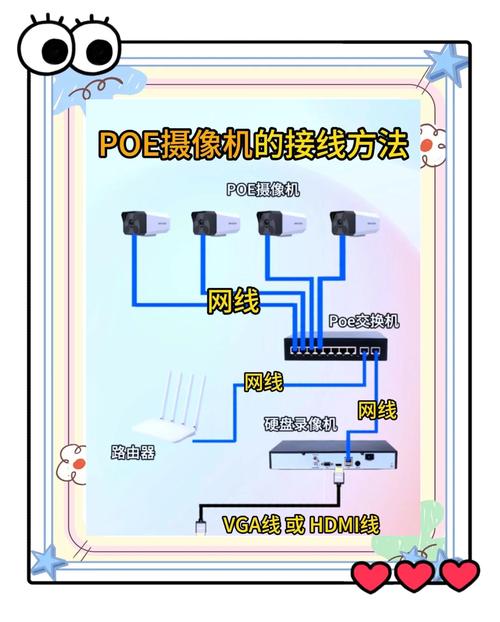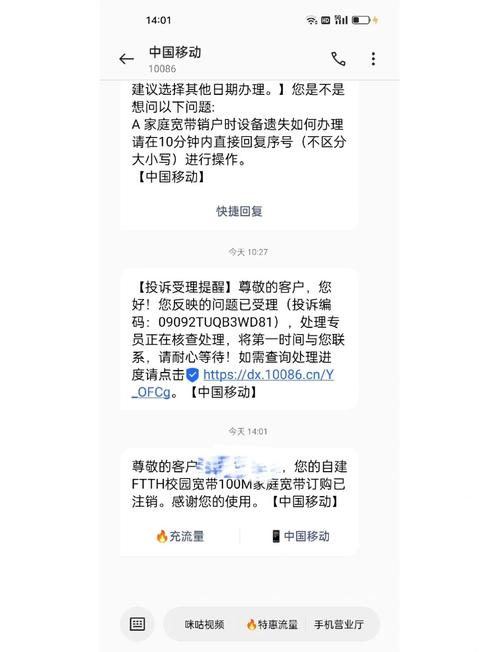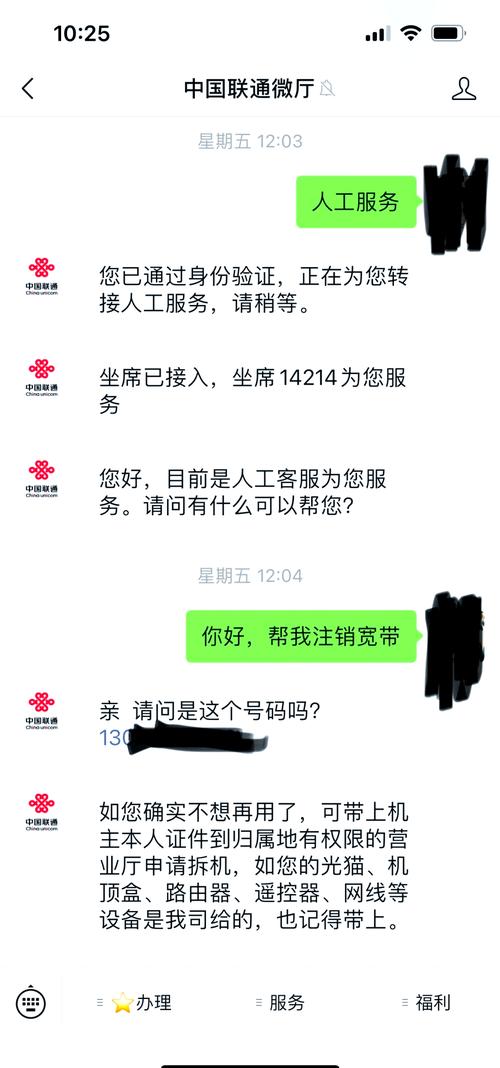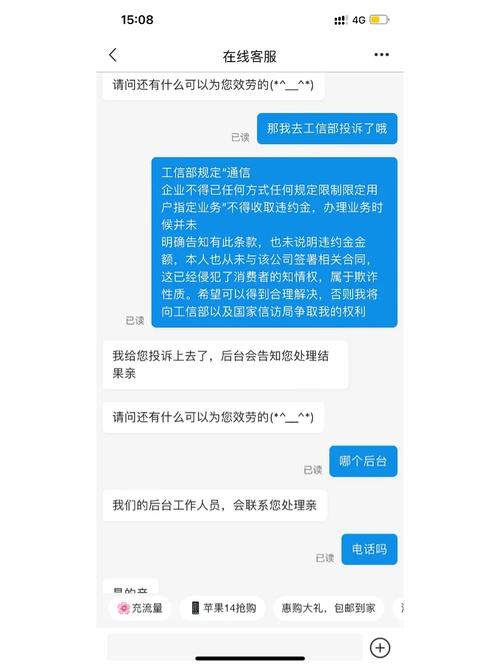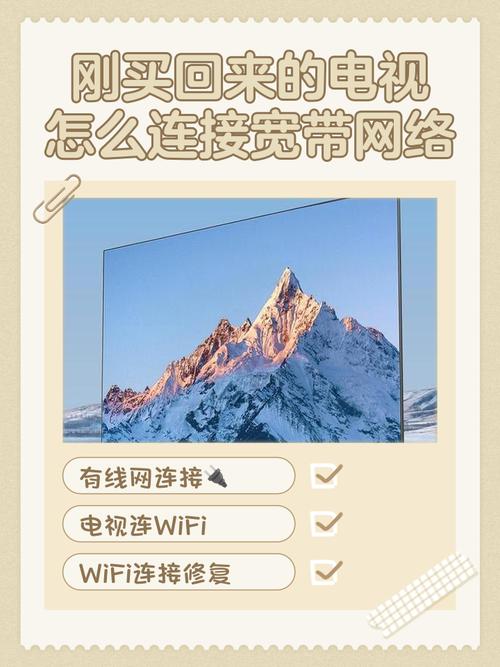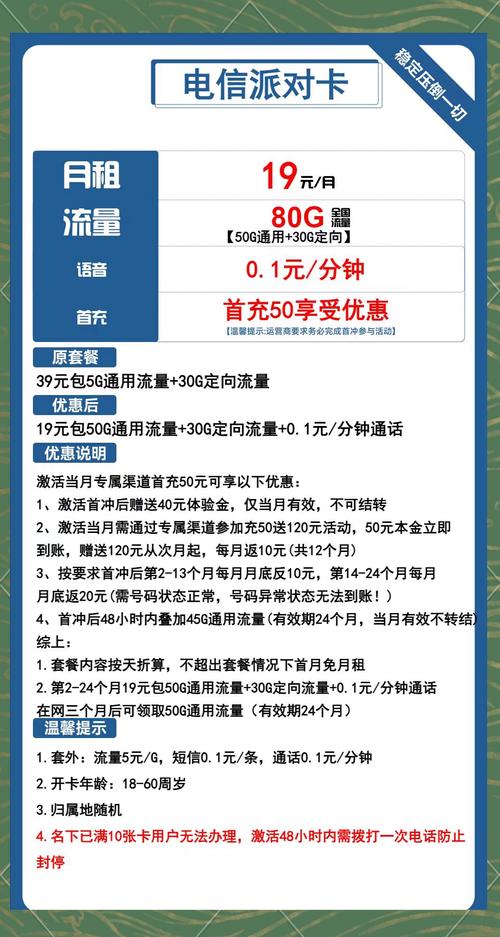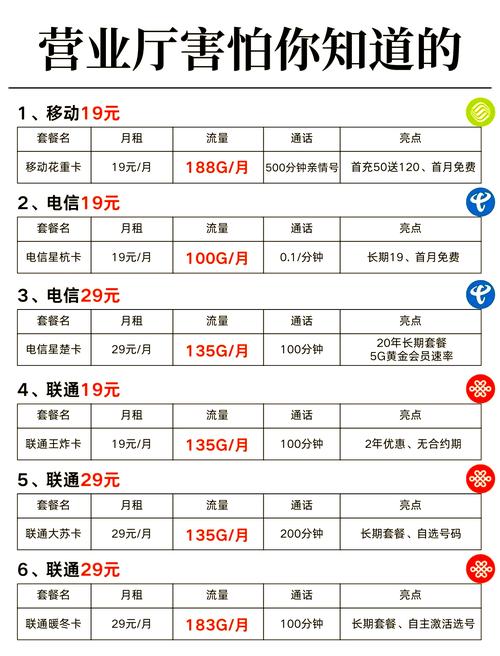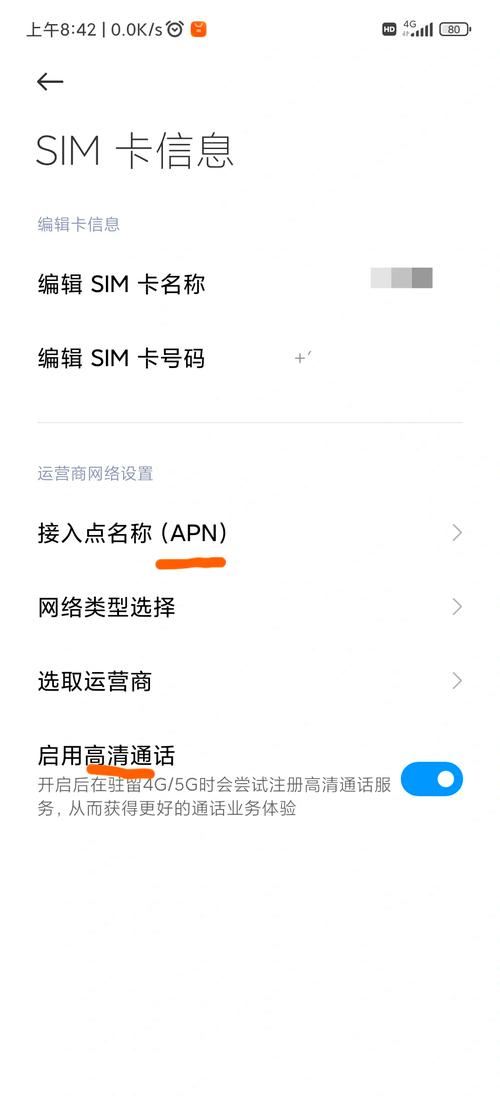家里宽带如何连接摄像头?需要哪些步骤?
如今不少家庭都选择安装摄像头,用于看护老人孩子、照看宠物或是保障家居安全,但很多朋友在初次安装时,会遇到不知如何将摄像头连接到家中宽带的问题,其实整个过程并不复杂,只要掌握正确的方法,自己动手也能顺利完成。
在开始连接之前,建议先做好一些准备工作,确认家中宽带网络运行正常,无线路由器处于开启状态;查看摄像头是否支持家庭Wi-Fi连接,并确认其供电方式,有的是直接插电源,有的则可能使用电池或PoE供电,准备好手机或电脑,用于配置摄像头,通常还需要下载摄像头品牌对应的手机App,常见的有TP-LINK、小米、萤石等厂商自带的应用程序。
连接的第一步,是接通摄像头电源并启动设备,等待摄像头启动完成,一般会有指示灯提示,比如闪烁表示待配对,常亮则表示已就绪,在手机上下载并安装对应的App,注册账号并登录,大多数家用摄像头支持无线连接,不需要直接插网线。

打开App后,按照提示添加新设备,通常App会自动搜索局域网内待配置的摄像头,如果没找到,也可以选择手动添加,比如扫描摄像头机身上的二维码或输入设备序列号,接下来最关键的一步,是让摄像头获取家庭Wi-Fi信息,在App界面中选择家中可用的Wi-Fi网络,输入正确的Wi-Fi密码,注意,密码一定要准确输入,区分大小写,否则会导致连接失败。
提交设置后,摄像头会尝试连接到无线路由器,这个过程可能需要几十秒到一两分钟,期间摄像头指示灯可能会有变化,比如从闪烁变为常亮,App界面通常也会显示连接进度,成功连上后,一般会提示“添加设备成功”或类似消息。
如果连接失败,可以从几个方面排查,首先确认Wi-Fi密码是否正确,其次检查路由器是否设置了MAC地址过滤或限制了新设备接入,必要时可暂时关闭这些安全设置,还要注意摄像头与路由器的距离,如果信号太弱也可能导致连接不上,尽量让设备靠近一些,有些摄像头仅支持2.4GHz频段的Wi-Fi,如果你的路由器同时发射2.4GHz和5GHz信号,请确保选择的是2.4GHz网络,实在不行,可以尝试重启摄像头和路由器,或者将摄像头恢复出厂设置后重新配置。
成功连接Wi-Fi后,就可以在App中看到摄像头的实时画面了,此时你还可以进行一些个性化设置,比如为摄像头命名、开启移动侦测报警、设置录制计划、邀请家人共同查看等,部分摄像头还支持云存储或插卡存储,可以根据需要选择录制方式。
使用家用摄像头时,也请务必注意信息安全,定期更新摄像头固件,使用强度较高的账号密码,并留意App的权限管理,合理放置摄像头角度,避免对他人隐私造成困扰,合规合法使用设备。
将摄像头连接到家庭宽带其实是一项非常直接的操作,核心无非是正确配置Wi-Fi参数和确保设备之间信号畅通,哪怕不是技术达人,只要耐心跟随App指引,大多数人都能顺利完成设置,科技的意义本就该是让生活更便捷,而不是制造门槛,安心、稳定地用好家庭监控设备,能为日常带来不少踏实与方便。